إذا كنت تعمل باستخدام البيانات في Excel ، فهناك فرصة جيدة ستحتاج إلى جمع عمود في وقت ما. هذه مهمة بسيطة جدًا ، ولكن هناك بعض الأشياء التي يجب وضعها في الاعتبار للتأكد من حصولك على النتائج التي تتوقعها.
عند جمع عمود في Excel ، يمكنك ببساطة تحديد الخلايا التي تريد جمعها واستخدام وظيفة SUM المضمنة. ومع ذلك ، إذا تم تنسيق بياناتك كجدول ، فهناك طريقة أسهل لجمع عمود.
لتجميع عمود في جدول ، ما عليك سوى النقر فوق رأس العمود وسيتم احتساب الإجمالي تلقائيًا. هذه طريقة سريعة وسهلة لتجميع عمود ، ويمكن أن توفر الوقت الحقيقي إذا كان لديك الكثير من البيانات للعمل معها.
بالطبع ، هناك بعض الأشياء التي يجب وضعها في الاعتبار عند جمع الأعمدة في Excel. أولاً ، تأكد من تنسيق بياناتك بشكل صحيح كجدول. إذا لم يكن الأمر كذلك ، فلن تعمل طريقة رأس العمود. ثانيًا ، يجب أن تدرك أن الدالة SUM ستجمع الخلايا المرئية فقط. لذلك ، إذا كان لديك أي صفوف أو أعمدة مخفية ، فلن يتم تضمينها في الإجمالي.
ضع هذه الأشياء في الاعتبار وستلخص الأعمدة مثل المحترفين في أي وقت من الأوقات.
مايكروسوفت اكسل يسمح للمستخدمين مجموع الأعمدة في عدة طرق. على سبيل المثال ، يمكنك استخدام ملفات نفسي و هناك حالة وحتى دالة المجموع لحساب القيم في عمود واحد أو أكثر. كما هو متوقع ، ليس كل الأشخاص خبراء في برنامج Excel ، وبالتالي فمن واجبنا شرح كيفية القيام بشيء ما بأبسط طريقة ممكنة.

كيفية جمع عمود في Excel
لتجميع عمود في جدول بيانات Microsoft Excel ، يمكنك استخدام نفسي و هناك حالة وحتى دالة المجموع لحساب القيم في عمود واحد أو أكثر ، كما هو موضح أدناه.
1] استخدم شريط حالة Excel لتلخيص عمود في Excel.
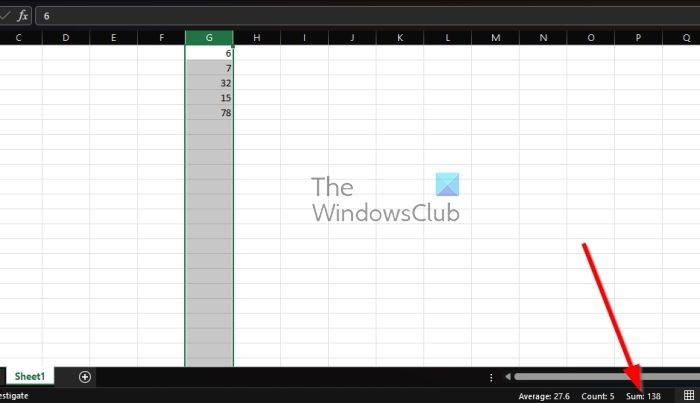
أفضل سماعة ألعاب سلكية 2017
إحدى أسرع الطرق لجمع عمود في Microsoft Excel هي الاستفادة من شريط الحالة.
- يجب عليك أولاً فتح Microsoft Excel ثم فتح مصنف فارغ.
- يمكنك أيضًا فتح مصنف مليء بالفعل بالمعلومات.
- الخطوة التالية هي تحديد جميع الخلايا في العمود التي تحتوي على الأرقام التي تريد جمعها.
- لتحديد عمود بأكمله ، يمكنك ببساطة النقر فوق حرف العمود في الأعلى.
- بمجرد الانتهاء من ذلك ، انظر إلى هناك حالة وسترى المجموع المحسوب لجميع الأرقام في الخلايا المحددة.
2] اجمع عمودًا في Excel باستخدام وظيفة AutoSum
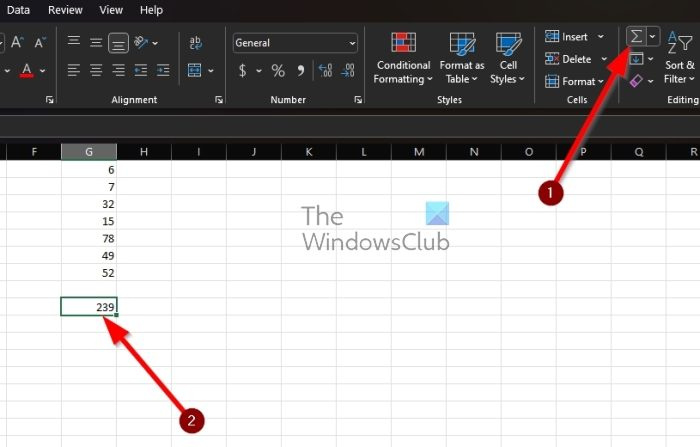
هناك طريقة أخرى رائعة لحساب المبالغ في عمود وهي استخدام وظيفة autosum. هذا مفيد للغاية ، لذلك دعونا نشرح ما يجب القيام به.
حظر outlook المرفقات التي يحتمل أن تكون غير آمنة
- للبدء ، افتح Microsoft Excel والمصنف المناسب.
- من هناك ، انقر فوق الخلية الفارغة أسفل القيم التي تريد حسابها.
- بعد ذلك ، الرجاء الضغط على الزر منزل علامة التبويب أعلاه الشريط .
- بعد ذلك ، عليك أن تختار نفسي على الشريط للمضي قدما.
- على الفور ، يجب أن تظهر النتائج في الخلية المحددة. يمكنك إجراء العمليات الحسابية يدويًا للتأكد من صحة الأرقام.
3] استخدم الدالة SUM لجمع عمود في Excel.
أخيرًا ، نريد أن ننظر في كيفية استخدام وظيفة SUM لحساب القيم في واحد أو أكثر من أعمدة Excel. الآن ، يجب أن نلاحظ أن هذا هو نفس الجمع التلقائي ، ولكن بدلاً من ذلك عليك إدخال الصيغة يدويًا بدلاً من الاعتماد على ما تم القيام به من أجلك.
ابدأ بإطلاق الكتاب أو جدول البيانات المناسب.
انقر فوق الخلية حيث تريد عرض النتائج.
في الخلية المحددة ، أدخل الوظيفة التالية مع النطاق الذي توجد فيه البيانات:
| _ + _ |إذا كنت تريد حساب القيم من الأعمدة المحددة ، فيجب عليك إضافة الخلايا إلى وظيفة SUM والتأكد من فصلها بفاصلات. يجب أن يبدو مثل هذا:
| _ + _ |بالنسبة لأولئك الذين يرغبون في إضافة خلايا ونطاق معين ، استخدم الدالة SUM التالية:
| _ + _ |أخيرًا ، يجب على الأشخاص الذين يرغبون في جمع عمود بأكمله إضافة حرف العمود إلى وظيفة SUM والتأكد من ظهور النتائج في عمود آخر:
| _ + _ |هذا كل شئ.
يقرأ : كيفية استخدام دالة SUM في Excel
كيفية عمل autosum في Excel؟
عندما يتعلق الأمر بوظيفة AutoSum في Microsoft Excel ، فمن السهل جدًا استخدامها. كل ما عليك فعله هو تحديد الخلية المجاورة للأرقام التي تريد حسابها ثم النقر فوق رمز الجمع التلقائي على الشريط. من هناك اضغط على مفتاح Enter وستظهر النتائج في الخلية.
ما هي اختصارات لوحة المفاتيح لجمع تلقائي في Excel؟
يوجد زر 'جمع تلقائي' على الشريط في علامة التبويب 'الصفحة الرئيسية' ، لذلك ليس من الصعب العثور عليه. ومع ذلك ، إذا لم تكن مهتمًا بالضغط على العديد من المفاتيح للوصول إلى زر واحد ، فماذا عن استخدام اختصارات لوحة المفاتيح بدلاً من ذلك؟ فقط اضغط على Alt + = وسيعمل كل شيء بشكل جيد.














